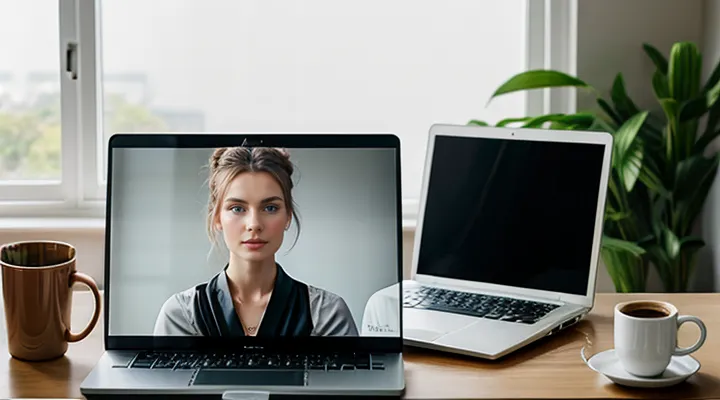Что делать, если забыли пароль
1. Использование номера телефона или электронной почты
Восстановление доступа к аккаунту Госуслуг после потери пароля возможно через привязанные контактные данные - номер телефона или адрес электронной почты. Система автоматически отправляет одноразовый код, позволяющий подтвердить личность и задать новый пароль.
Для восстановления выполните следующие действия:
- Откройте страницу входа в личный кабинет и нажмите кнопку «Забыли пароль?».
- Выберите способ получения кода: смс‑сообщение на зарегистрированный номер телефона или письмо на привязанную электронную почту.
- Введите указанный контакт в соответствующее поле и подтвердите запрос.
- Дождитесь получения кода, введите его в предложенную форму.
- После успешной проверки кода система предложит задать новый пароль. Введите пароль дважды и сохраните изменения.
Если указанный номер или почта не связаны с учётной записью, доступ восстановить невозможно. В таком случае необходимо обратиться в службу поддержки через форму «Обратная связь» или по телефону горячей линии, предоставив паспортные данные и сведения о регистрации. После подтверждения личности специалист привяжет новые контактные данные и выполнит сброс пароля.
1.1. Восстановление через телефон
Восстановление доступа к личному кабинету Госуслуг через телефон - быстрый и проверенный способ вернуть контроль над учётной записью после утери пароля.
Для начала пользователь вводит в поле входа ссылку «Забыли пароль?». После перехода система запрашивает номер мобильного телефона, привязанный к аккаунту. Введённый номер проверяется по базе, и на него отправляется одноразовый код подтверждения (SMS). Код действителен в течение 5 минут; в случае его неправильного ввода допускается повторная отправка.
Далее происходит ввод полученного кода в соответствующее поле. После успешного подтверждения система предлагает задать новый пароль. Рекомендуется использовать комбинацию букв разного регистра, цифр и специальных символов, минимум 8 символов. После ввода нового пароля пользователь подтверждает его повторным вводом, после чего система сохраняет изменения и автоматически авторизует в личном кабинете.
Кратко о ключевых моментах:
- номер телефона должен быть актуальным и привязан к учётной записи;
- SMS‑код действует ограниченное время;
- новый пароль должен отвечать требованиям безопасности;
- при ошибках ввода кода система позволяет запросить новый код.
Если телефон недоступен или номер изменён, необходимо обратиться в службу поддержки через портал Госуслуг, предоставив паспортные данные и подтверждающие документы. После проверки сотрудники могут вручную сменить пароль или обновить привязку телефона.
Таким образом, процедура восстановления через мобильный телефон обеспечивает быстрый возврат к работе с сервисом без необходимости посещения отделений или обращения к технической поддержке.
1.2. Восстановление через e-mail
Восстановление доступа к личному кабинету Госуслуг через электронную почту - быстрый и безопасный способ, доступный пользователю, забывшему пароль.
Для начала необходимо открыть страницу входа в сервис, нажать кнопку «Забыли пароль?». После этого система запросит адрес электронной почты, привязанный к учётной записи. Введите его без ошибок и подтвердите действие.
Система отправит письмо со ссылкой для создания нового пароля. В письме будет указана ограниченная по времени ссылка; перейдите по ней в течение установленного срока. На открывшейся странице введите новый пароль, соблюдая требования к сложности (минимум 8 символов, включающие цифры и буквы разных регистров). Подтвердите ввод и сохраните изменения.
После сохранения пользователь получает подтверждение о успешном обновлении учётных данных и может сразу войти в личный кабинет, используя новый пароль.
Ключевые моменты:
- проверка корректности e‑mail - поле чувствительно к регистру и пробелам;
- ссылка в письме действует ограниченное время (обычно 15 минут);
- новый пароль должен отличаться от предыдущих и не содержать простых последовательностей.
При отсутствии доступа к указанному e‑mail необходимо обращаться в службу поддержки Госуслуг через форму обратной связи или по телефону, предоставив подтверждающие документы. Это гарантирует восстановление доступа без риска неавторизованного вмешательства.
2. Восстановление с помощью СНИЛС или паспорта
Если пароль к личному кабинету потерян, система допускает проверку личности по СНИЛС или паспорту. Процедура начинается с перехода на страницу восстановления доступа и выбора альтернативного способа идентификации.
-
Ввод СНИЛС
- Введите номер СНИЛС без пробелов и тире.
- Система проверит совпадение с данными, привязанными к учетной записи.
- При совпадении на указанный телефон или e‑mail будет отправлен код подтверждения.
-
Ввод данных паспорта
- Укажите серию и номер паспорта, дату рождения и ФИО, как в профиле.
- После проверки система запросит подтверждающий код, отправленный на привязанный контакт.
После получения кода введите его в соответствующее поле. При правильном вводе система автоматически сбрасывает пароль и предлагает создать новый. Новый пароль должен соответствовать требованиям безопасности: минимум 8 символов, включающие буквы разных регистров, цифры и специальные знаки. После создания пароль сохраняется, и доступ к кабинету восстанавливается.
В случае несоответствия данных или отсутствия привязанных контактов потребуется обращение в службу поддержки через форму обратной связи или звонок в колл‑центр.
2.1. Алгоритм действий через СНИЛС
Если пароль к учетной записи Госуслуг утерян, восстановить вход можно, подтвердив личность по СНИЛС.
- Откройте страницу входа на портале, нажмите «Забыли пароль?».
- Выберите способ восстановления «Через СНИЛС».
- Введите номер СНИЛС без пробелов и дефисов.
- Укажите дату рождения, указав её в формате ДД.ММ.ГГГГ.
- Укажите контактный номер мобильного телефона, привязанный к учетной записи.
- На указанный номер придёт SMS‑сообщение с кодом подтверждения.
- Введите полученный код в поле подтверждения.
- После успешной верификации система предложит задать новый пароль. Придумайте пароль, отвечающий требованиям безопасности, и сохраните его.
При отсутствии привязанного телефона система предложит подтвердить личность через электронную почту или обратиться в центр обслуживания, предоставив скан документа, удостоверяющего личность, и запись о СНИЛС. После проверки оператором доступ будет восстановлен, а новый пароль активирован.
2.2. Алгоритм действий через паспорт
Для восстановления доступа к личному кабинету портала Госуслуги, если пароль утерян, предусмотрен вариант подтверждения личности паспортом. Процедура состоит из следующих шагов:
- Откройте страницу входа на портале и нажмите ссылку «Забыли пароль?».
- Выберите способ восстановления «Через паспорт».
- Введите серию и номер паспорта, дату его выдачи и код подразделения.
- Подтвердите ввод, получив SMS‑код на привязанный номер телефона.
- Введите полученный код, после чего система предложит задать новый пароль.
- Сохраните новый пароль и выполните вход в личный кабинет.
После завершения всех пунктов доступ к аккаунту восстанавливается, а предыдущий пароль более недоступен. При возникновении ошибок система выводит конкретное сообщение, позволяющее скорректировать вводимые данные.
3. Через банк
Восстановить доступ к личному кабинету Госуслуг, потеряв пароль, можно через банковскую привязку. Система проверяет личность клиента, используя данные, уже подтверждённые банком, что ускоряет процесс восстановления.
- Откройте страницу входа в сервис и нажмите кнопку «Забыли пароль?».
- Выберите способ восстановления «Через банк».
- Введите номер банковской карты или счёта, указанный в личном кабинете.
- Подтвердите действие в мобильном банке или через одноразовый код, полученный СМС от банка.
- После успешной верификации система предложит задать новый пароль.
Если банковские данные не совпадают с привязанными к учётной записи, появится сообщение об ошибке, и потребуется альтернативный способ восстановления. При корректном вводе и подтверждении доступ к кабинету будет восстановлен мгновенно.
3.1. Восстановление через СберБанк
Восстановление доступа к личному кабинету Госуслуг через СберБанк предполагает использование проверенных каналов банка. Пользователь открывает мобильное приложение «Сбербанк Онлайн» или веб‑версию, выбирает пункт «Идентификация» и вводит номер телефона, зарегистрированный в Госуслугах. После подтверждения личности Сбербанк генерирует одноразовый код, который необходимо ввести в форму восстановления на портале госуслуг.
Дальнейшие действия:
- Перейти по ссылке из сообщения Сбербанка к странице восстановления доступа.
- Ввести полученный код и указать новый пароль, соответствующий требованиям безопасности.
- Подтвердить изменения, получив уведомление о успешном восстановлении.
Система автоматически синхронизирует данные, после чего пользователь получает полный доступ к кабинету без обращения в техподдержку. При отсутствии доступа к мобильному приложению возможен процесс через телефонный звонок в кол‑центр Сбербанка с последующей отправкой кода в SMS. Все операции защищены многократной аутентификацией и шифрованием.
3.2. Восстановление через другие банки
Восстановление доступа к личному кабинету Госуслуг через другие банки - это альтернативный способ, когда пользователь не может воспользоваться стандартным восстановлением пароля.
Для начала необходимо убедиться, что в профиль привязан хотя бы один банковский счёт, поддерживаемый системой идентификации. При отсутствии привязки данный метод недоступен.
Этапы восстановления:
- Откройте страницу входа в личный кабинет и нажмите «Забыли пароль?».
- Выберите опцию «Восстановить через банк».
- В появившемся списке выберите банк, к которому привязан ваш счёт.
- Перейдите на сайт банка, введите данные банковской карты (номер, срок действия) и подтвердите запрос через СМС‑код, полученный от банка.
- После подтверждения банк передаёт в Госуслуги токен, позволяющий задать новый пароль.
- Введите новый пароль, соблюдая требования к сложности, и сохраните изменения.
Особенности метода:
- Требуется актуальная банковская связь; если карта просрочена или заблокирована, процесс прерывается.
- Система поддерживает только банки‑партнёры, указанные в официальном перечне Госуслуг.
- После успешного восстановления пользователь получает уведомление на привязанную электронную почту и/или телефон.
Если в процессе возникают ошибки (недоступность банка, неверный ввод данных), рекомендуется обратиться в службу поддержки выбранного банка или в техподдержку Госуслуг для уточнения причины отказа.
Распространенные проблемы и их решения
1. Не приходит код подтверждения
Если код подтверждения не приходит, проблема обычно связана с настройками телефона, оператором связи или ошибкой в указанных данных.
- Проверьте, что номер телефона, привязанный к учётной записи, введён без ошибок - без пробелов, скобок и дополнительных символов.
- Убедитесь, что на устройстве включена приёмка SMS и нет блокировок от оператора (например, «чёрный список» или ограничение на приём сообщений от сервисов).
- Отключите временно любые сервисы переадресации, автоответчики и фильтры спама, которые могут перехватывать сообщение.
Если после проверки перечисленного код всё равно не приходит, выполните следующие действия:
- Перезапустите телефон, чтобы обновить соединение с сетью.
- Очистите кэш браузера или приложения Госуслуг, затем повторите запрос кода.
- Обратитесь в службу поддержки оператора - попросите проверить, не блокирует ли их система сообщения от государственных сервисов.
В случае отсутствия ответа от оператора или продолжения проблемы, используйте форму восстановления доступа на сайте: выберите альтернативный способ подтверждения (например, звонок на указанный номер) и следуйте инструкциям системы. После получения кода введите его в поле ввода, и доступ к личному кабинету будет восстановлен.
1.1. Проверка спам-папки
Проверка спам‑папки - первый и часто упускаемый шаг при попытке восстановить вход в личный кабинет Госуслуг после потери пароля.
- Откройте почтовый ящик, указанный при регистрации.
- Перейдите в раздел «Спам», «Нежелательная почта» или «Промо‑акции».
- Ищите письма от отправителей «[email protected]», «[email protected]» или аналогичных.
- Если найдено письмо с инструкциями по смене пароля, откройте его и следуйте указаниям.
- При отсутствии письма проверьте также подпапки «Сообщения», «Обновления», «Социальные сети».
- После подтверждения правильного письма перейдите по ссылке из сообщения и задайте новый пароль.
Если в спаме нет нужного письма, следует запросить повторную отправку кода восстановления через форму восстановления доступа на сайте Госуслуг.
1.2. Проверка правильности данных
Проверка правильности вводимых данных - обязательный этап восстановления входа в личный кабинет на портале государственных услуг. Ошибки в указанных сведениях приводят к блокировке процесса и необходимости повторных попыток.
Для корректного прохождения проверки следует:
- Убедиться, что номер мобильного телефона соответствует формату, указанному при регистрации (плюс код страны, без пробелов и лишних символов).
- Проверить правильность адреса электронной почты: наличие символа «@», домена и отсутствие опечаток.
- Сопоставить ФИО, дату рождения и серию/номер паспорта с данными, указанными в профиле. Любое несовпадение приводит к отклонению запроса.
- Ввести код подтверждения, полученный СМС или письмом, без пробелов и дополнительных знаков.
Если система сообщает о несоответствии, рекомендуется:
- Сравнить вводимые сведения с документами, использованными при первичной регистрации.
- Перепроверить раскладку клавиатуры и язык ввода, чтобы избежать замены букв.
- При необходимости воспользоваться функцией «Забыли пароль» повторно, вводя данные заново.
Точность предоставленной информации ускоряет процесс восстановления доступа и исключает необходимость обращения в службу поддержки.
1.3. Обращение в техподдержку
При невозможности войти в личный кабинет из‑за забытого пароля следует сразу обратиться в службу поддержки.
Для обращения доступны несколько каналов:
-
Телефон +7 800 555‑35‑35 - круглосуточная линия. При звонке подготовьте номер ИНН, ФИО, дату рождения и последние четыре цифры мобильного, указанные в профиле. Оператор проверит данные, задаст контрольные вопросы и, при подтверждении личности, отправит инструкцию по восстановлению пароля на привязанную почту или телефон.
-
Электронная почта - [email protected]. В письме укажите: ФИО, ИНН, телефон, адрес электронной почты, привязанный к аккаунту, и кратко опишите проблему. Приложите скан документа, удостоверяющего личность (паспорт), если требуется ускорить проверку.
-
Онлайн‑форма на сайте Госуслуг: https://www.gosuslugi.ru/feedback. Выберите категорию «Восстановление доступа», заполните обязательные поля (ФИО, ИНН, телефон) и прикрепите копию паспорта. После отправки система выдаст номер заявки, по которому можно отслеживать статус.
При любой форме обращения необходимо:
- Указать точные персональные данные, совпадающие с данными в личном кабинете.
- Приложить документ, подтверждающий личность, если система требует дополнительную верификацию.
- Сохранить номер заявки или запись разговора для дальнейшего контроля.
Ответ от техподдержки обычно поступает в течение 24 часов. После получения инструкции выполните указанные шаги: переход по ссылке, ввод кода подтверждения, создание нового пароля, соответствующего требованиям безопасности (не менее 8 символов, сочетание букв, цифр и спецсимволов).
Если возникнут сложности, повторите обращение, указав номер предыдущей заявки, чтобы ускорить обработку.
2. Неверные данные при вводе
При попытке восстановить доступ к личному кабинету Госуслуг пользователи часто вводят некорректные данные. Ошибки могут возникать в следующих категориях:
- логин (Личный кабинет, ИНН, СНИЛС) введён с опечаткой;
- номер телефона или адрес электронной почты указаны неверно или не совпадают с привязанными к аккаунту;
- ответы на контрольные вопросы заданы с ошибкой;
- символы в полях пароля/кода подтверждения введены в неправильном регистре;
- CAPTCHA не распознана из‑за неправильного ввода.
Система реагирует сообщением об ошибке и предлагает повторить ввод. При нескольких неудачных попытках доступ временно блокируется, чтобы предотвратить несанкционированный вход. Чтобы продолжить восстановление, необходимо:
- проверить корректность всех введённых данных, используя официальные справочники (например, формат ИНН - 12 цифр);
- при сомнении в правильности телефона или e‑mail воспользоваться функцией «Отправить код повторно»;
- при блокировке ждать указанный период (обычно 15 минут) или обратиться в службу поддержки через форму обратной связи, указав идентификатор обращения.
Точность ввода данных ускоряет процесс восстановления и исключает дополнительные проверки. При соблюдении перечисленных рекомендаций пользователь быстро получает новый пароль и восстанавливает работу с сервисом.
2.1. Внимательный ввод информации
В процессе восстановления доступа к личному кабинету на портале Госуслуг любой ввод данных требует полной концентрации. При вводе номера телефона, адреса электронной почты или кода подтверждения следует проверять каждую цифру и символ, чтобы исключить опечатки, которые могут привести к ошибке верификации. Если данные копируются из другого источника, необходимо убедиться, что в строке нет лишних пробелов или невидимых символов.
Для успешного прохождения процедуры рекомендуется:
- внимательно проверять отображаемый номер телефона или e‑mail перед отправкой запроса;
- вводить код из SMS или письма вручную, избегая автоматических вставок;
- при вводе пароля или нового пароля использовать клавиатуру без автокоррекции, чтобы гарантировать точность символов;
- при необходимости использовать функцию «показать пароль», чтобы убедиться в правильности набора.
Точная проверка всех введённых данных ускоряет процесс восстановления и минимизирует риск повторных запросов. Следуя этим рекомендациям, пользователь быстро получит доступ к своему кабинету без дополнительных задержек.
2.2. Проверка раскладки клавиатуры
При попытке войти в личный кабинет на портале Госуслуг часто ошибка ввода связана не с забытым паролем, а с неверной раскладкой клавиатуры. Неправильный язык ввода приводит к тому, что вводимые символы отличаются от ожидаемых, и система отклоняет запрос восстановления доступа.
Для устранения этой проблемы выполните следующие действия:
- Убедитесь, что активирована нужная раскладка (русская/английская) в строке состояния окна входа.
- Отключите клавишу Caps Lock, если вводятся пароли с учётом регистра.
- Проверьте состояние клавиши Num Lock при вводе цифр.
- При использовании виртуальной клавиатуры переключите её на требуемый язык.
- При работе на мобильных устройствах проверьте, что выбран правильный ввод (латиница/кириллица) в настройках клавиатуры.
После подтверждения правильной раскладки повторите ввод пароля или кода восстановления. При корректных символах система предоставит доступ к аккаунту без дополнительных задержек.
3. Блокировка аккаунта
Блокировка аккаунта возникает после нескольких неуспешных попыток входа, что служит защитой от несанкционированного доступа. При блокировке система выводит сообщение о временной недоступности личного кабинета и указывает срок ограничения.
Для разблокировки необходимо выполнить несколько действий:
- Перейти на страницу восстановления доступа к личному кабинету Госуслуг после утери пароля.
- Выбрать вариант «Разблокировать аккаунт».
- Подтвердить личность с помощью одного из доступных методов:
- ввод кода, полученного в SMS;
- подтверждение через мобильное приложение «Госуслуги»;
- звонок в службу поддержки с указанием ФИО и ИНН.
- После успешной верификации система снимает блокировку, и пользователь получает возможность задать новый пароль.
Если автоматические способы не сработали, следует обратиться в службу поддержки по телефону 8‑800‑555‑35‑35, описав проблему и предоставив необходимые данные для идентификации. После обработки запроса специалист разблокирует аккаунт и сообщит о дальнейших шагах.
3.1. Причины блокировки
Блокировка личного кабинета в системе государственных услуг происходит не случайно. Она инициируется при обнаружении действий, которые могут угрожать безопасности пользователя или нарушать правила работы сервиса.
- Неправильный ввод пароля - несколько последовательных попыток ввода неверного пароля вызывают автоматическую блокировку для защиты от неавторизованного доступа.
- Подозрение на компрометацию - если система фиксирует попытки входа с неизвестных IP‑адресов, устройств или геолокаций, аккаунт временно закрывается до подтверждения личности.
- Несоответствие данных - изменение личных сведений без подтверждения через СМС или электронную почту приводит к ограничению доступа.
- Нарушение правил использования - использование автоматических скриптов, массовый запрос данных или попытки обхода защиты считается злоупотреблением и влечёт блокировку.
- Истечение срока действия учетных данных - при длительном отсутствии активности система может требовать повторную верификацию, иначе доступ будет ограничен.
Каждая из перечисленных причин приводит к приостановке работы кабинета до подтверждения пользователя через предусмотренные сервисом процедуры. Быстрое реагирование на уведомления о блокировке позволяет восстановить доступ без потери функциональности.
3.2. Действия при блокировке
При обнаружении блокировки личного кабинета необходимо выполнить последовательные действия, гарантирующие быстрый возврат доступа.
- Откройте страницу входа, нажмите кнопку «Разблокировать аккаунт».
- Введите номер телефона, привязанный к учетной записи. Система пришлёт код подтверждения.
- Введите полученный код в соответствующее поле. При правильном вводе блокировка снимается автоматически.
Если код не пришёл или телефон недоступен:
- Воспользуйтесь альтернативным способом восстановления через электронную почту, указав адрес, зарегистрированный в системе. На почту будет отправлено письмо с ссылкой для разблокировки.
- При отсутствии доступа к обоим каналам обратитесь в службу поддержки через форму «Обратная связь» или позвоните по телефону горячей линии. Оператор запросит данные, позволяющие подтвердить личность (паспорт, СНИЛС, ФИО). После проверки аккаунт будет разблокирован вручную.
В случае повторных блокировок рекомендуют:
- Обновить контактные данные в профиле, чтобы исключить ошибки при получении кодов.
- Включить двухфакторную аутентификацию, если она доступна, для повышения уровня защиты.
Эти шаги позволяют быстро восстановить работу кабинета без обращения в отделение МФЦ.
Рекомендации по безопасности аккаунта
1. Создание надежного пароля
Для восстановления доступа к личному кабинету Госуслуг после утери пароля первым шагом является создание надёжного пароля. Надёжный пароль защищает учётную запись от неавторизованного доступа и упрощает процесс восстановления.
- Длина не менее 12 символов.
- Сочетание заглавных и строчных букв, цифр и специальных знаков (например, @, #, $).
- Отсутствие в пароле слов, связанных с личными данными (имя, дата рождения, номер телефона).
- Не использовать последовательные символы клавиатуры (qwerty, 12345) и повторяющиеся символы (aaaaaa).
- Регулярно менять пароль, минимум раз в 6 месяцев, и не применять один и тот же пароль на разных сервисах.
При выборе пароля рекомендуется воспользоваться генератором случайных строк, который гарантирует требуемую сложность. После создания пароля запишите его в надёжный менеджер паролей; это исключит риск потери и упростит ввод при последующих входах.
Следуя этим правилам, пользователь получает устойчивый к взлому пароль, что ускоряет процесс восстановления доступа и повышает безопасность личного кабинета.
2. Двухфакторная аутентификация
Двухфакторная аутентификация (2FA) усиливает защиту аккаунта Госуслуг, требуя подтверждения личности двумя независимыми способами. При восстановлении доступа после утери пароля система запрашивает не только новый пароль, но и одноразовый код, отправленный на привязанный телефон или электронную почту.
Для активации и использования 2FA следует выполнить несколько действий:
- В личном кабинете открыть раздел «Настройки безопасности».
- Добавить номер мобильного телефона или адрес электронной почты, если они ещё не указаны.
- Выбрать метод получения кода: SMS, звонок или приложение‑генератор (Google Authenticator, Authy).
- Подтвердить привязку, введя полученный код.
- Сохранить настройки.
При процедуре возврата доступа система проверяет:
- Ввод нового пароля.
- Ввод кода, полученного по выбранному каналу.
- Сравнение кода с ожидаемым значением; при совпадении доступ восстанавливается.
Преимущества 2FA: исключение доступа посторонних при компрометации пароля, быстрый процесс подтверждения, возможность отключения в случае потери устройства через службу поддержки. При использовании 2FA пользователь получает гарантированный контроль над своим аккаунтом без дополнительных сложностей.
3. Регулярная смена пароля
Регулярная смена пароля - ключевая мера защиты аккаунта на портале Госуслуг. Каждый новый пароль уменьшает вероятность компрометации учётных данных, предотвращая несанкционированный доступ и необходимость восстановления после утери.
Смена пароля по расписанию снижает риск блокировки. При своевременном обновлении система фиксирует актуальные данные, упрощая процесс получения временного кода или подтверждения личности, если первоначальный пароль потерян.
Рекомендации по организации регулярной смены:
- менять пароль не реже одного раза в трёх‑четыре месяца;
- использовать сочетание букв разного регистра, цифр и специальных символов;
- хранить новые пароли в надёжном менеджере;
- обновлять контактные данные (почту, номер телефона) одновременно с паролем;
- после смены сразу проверять возможность входа, чтобы убедиться в корректности изменений.
Поддержка и обратная связь
1. Горячая линия
Горячая линия - первый канал получения помощи при потере пароля к личному кабинету Госуслуг. Операторы отвечают круглосуточно, 24 часа в сутки, 7 дней в неделю, номер +7 800 555‑35‑35.
При звонке необходимо выполнить несколько действий:
- Сообщить ФИО, дату рождения и номер телефона, привязанный к аккаунту.
- Указать последние четыре цифры ИНН или СНИЛС для подтверждения личности.
- Оператор проверит данные в базе и, при успешной верификации, отправит на указанный номер SMS‑код для сброса пароля.
- После получения кода пользователь вводит его в специальном окне на сайте и задаёт новый пароль, отвечающий требованиям безопасности.
Подготовка к звонку ускорит процесс:
- Держать под рукой паспорт или СНИЛС.
- Иметь доступ к мобильному телефону, на который зарегистрирован аккаунт.
- Знать текущий логин (email или телефон, используемый при регистрации).
Если по какой‑то причине связь с оператором невозможна, доступны альтернативные способы восстановления: онлайн‑чат на официальном портале, форма обратной связи и электронная почта [email protected]. Все варианты предусматривают тот же набор проверочных данных, что и при разговоре по телефону.
2. Онлайн-чат
Онлайн‑чат - один из самых быстрых способов получить поддержку при потере пароля к личному кабинету Госуслуг. Сервис работает круглосуточно, отвечает в реальном времени и позволяет сразу уточнить детали проблемы.
При обращении в чат необходимо:
- указать зарегистрированный номер телефона или адрес электронной почты;
- подтвердить личность, предоставив ФИО, дату рождения и последние четыре цифры ИНН;
- описать ситуацию (например, «забыл пароль») и, при необходимости, указать, какие попытки восстановления уже предпринимались.
Оператор проверит данные в системе, предложит варианты восстановления и, если потребуется, отправит ссылку для создания нового пароля на указанный контакт. При правильном вводе всех подтверждающих сведений доступ к аккаунту будет восстановлен в течение нескольких минут.
Если в процессе возникают технические сбои, оператор может переключить диалог в виде видеосвязи или направить пользователя к специализированному разделу сайта, где доступны инструкции по самостоятельной смене пароля.
Онлайн‑чат экономит время, устраняет необходимость посещать офис и гарантирует конфиденциальность передаваемой информации. Пользователь получает мгновенный ответ и может сразу вернуться к работе с сервисом Госуслуг.
3. Офлайн-обращение
Офлайн‑обращение к органу, обслуживающему портал Госуслуги, применяется, когда онлайн‑восстановление невозможно или требуется подтверждение личности документами.
Для подачи заявления в отделение необходимо:
- паспорт гражданина РФ (или иной документ, удостоверяющий личность);
- подтверждение регистрации в системе (например, распечатка уведомления о блокировке аккаунта);
- заполненный бланк заявления о восстановлении доступа (получается в пункте приёма).
Процедура выглядит так:
- Приход в МФЦ или центр обслуживания, указанный на официальном сайте.
- Предъявление паспорта и подтверждающих документов сотруднику.
- Заполнение и подписание заявления. Сотрудник проверяет данные и вносит отметки в журнал.
- После проверки выдается временный пароль или инструкция по смене пароля через личный кабинет, доступ к которому открывается сразу после завершения процедуры.
Срок выполнения обычно не превышает 30 минут, однако в случае необходимости дополнительной проверки может занять до одного рабочего дня. После получения новых данных пользователь обязан изменить пароль и настроить двухфакторную аутентификацию для повышения безопасности учётной записи.